xp系统电脑打印机print spooler服务总是自动停止的设置技巧
今天和大家分享一下xp系统电脑打印机print spooler服务总是自动停止问题的解决方法,在使用xp系统的过程中经常不知道如何去解决xp系统电脑打印机print spooler服务总是自动停止的问题,有什么好的办法去解决xp系统电脑打印机print spooler服务总是自动停止呢?小编教你只需要 1、打印机服务启动设置 启动打印服务 启动和查看打印服务,我们可以通过打开服务控制台管理器。找到打印服务print spooler查看状态,在开始菜单---运行--- 输入services.msc (运行可以通过 windows键盘+ R调出); 输入services.msc 2、打开服务器管理器控制台之后,点击名称进行排序。然后按p 或者找到print spooler服务。就可以了。下面小编就给小伙伴们分享一下xp系统电脑打印机print spooler服务总是自动停止的详细步骤:

1、打印机服务启动设置
启动打印服务
启动和查看打印服务,我们可以通过打开服务控制台管理器。找到打印服务print spooler查看状态,在开始菜单---运行--- 输入services.msc (运行可以通过 windows键盘+ R调出);
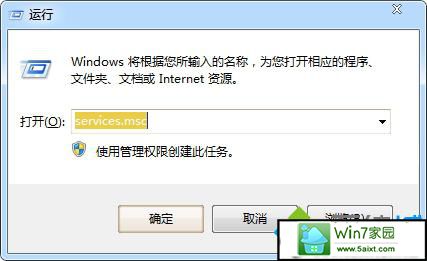
2、打开服务器管理器控制台之后,点击名称进行排序。然后按p 或者找到print spooler服务。
如果显示服务状态是 停止/禁用的,那肯定不能打印的呢。
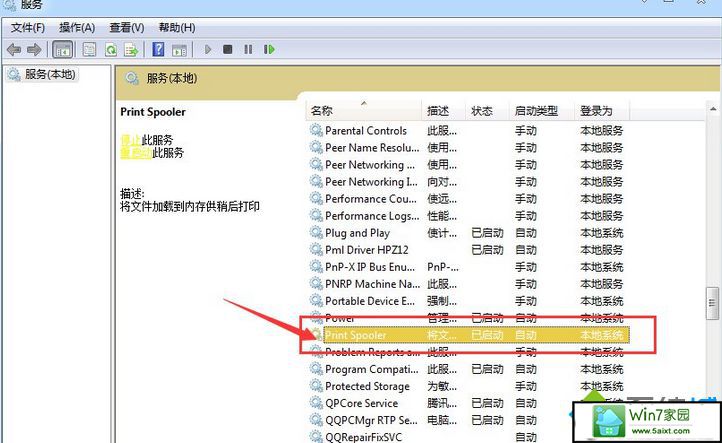
3、选中spooler 打印池服务,鼠标右键找到常规里面有一个“启动类型---选择自动,然后启动”;
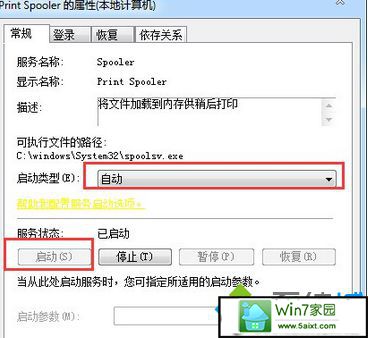
4、设置启动好之后(建议设置为自动启动,避免重启之后又停止了)再次打开打印机进行打印测试看看是不是正常了;
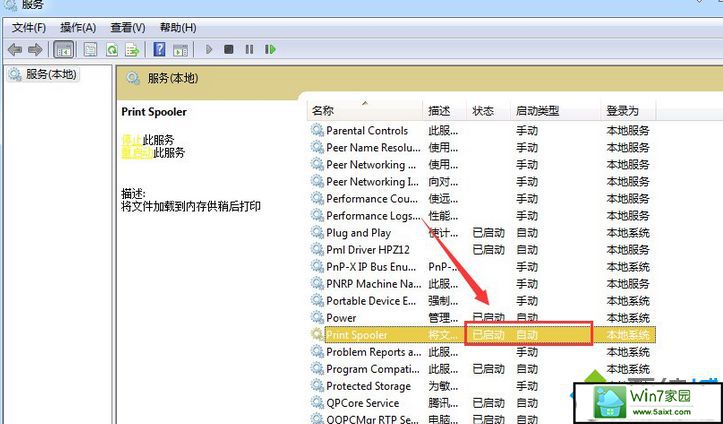
5、打印机服务总是自动停止
如果按照上述方法设置好之后,打印机服务还总是自动停止是怎么回事?一般是由于您的电脑安装了QQ电脑管家,等类似安全工具进行了优化系统(一般的电脑都不使用打印服务的),打开电脑加速---优化服务记录里面去找找看(一般都是在这个电脑加速里面)。
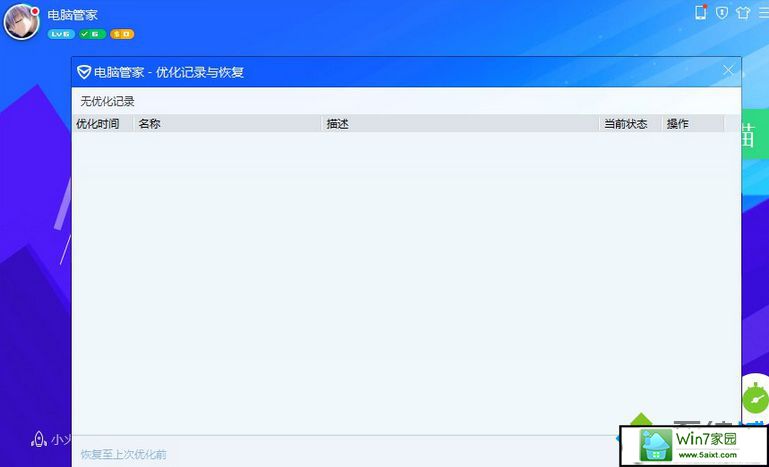
注意事项
如果是打印机服务被停止或禁用了,一般启动就可以使用了。打印机服务总是启动重启,注意检查一下杀毒软件或者其他电脑安全优化工具是不是设置了禁用服务(后面这个一般没有人注意)。
上面就是xp电脑打印机print spooler服务总是自动停止的解决方法,用户如果遇到打印机无法使用的情况,不妨检查下是不是print spooler服务被禁用了。参考以上教程开启即可。
- 栏目专题推荐
- 系统下载推荐
- 1系统之家 ghost win10 64位专业增强版v2019.09
- 2雨林木风Windows7 安全装机版64位 2020.10
- 3雨林木风Win7 32位 好用装机版 2021.09
- 4番茄花园Windows xp 纯净装机版 2021.02
- 5系统之家Ghost Win10 32位 办公装机版 2021.04
- 6系统之家 ghost win8 64位官方专业版v2019.09
- 7系统之家Ghost Win11 64位 家庭纯净版 2021.09
- 8系统之家 ghost win10 32位最新专业版v2019.09
- 9系统之家 Windows8.1 64位 老机装机版 v2020.04
- 10系统之家Win7 精英装机版 2021.09(64位)
- 系统教程推荐
- 1技术员研习win10系统查看电脑是多少位系统的问题
- 2xp系统打开腾讯游戏tgp页面发生白屏的具体教程
- 3笔者详解win10系统按Ctrl+A全选快捷键没有反应的技巧
- 4还原win10文件夹选项的步骤|win10文件夹选项不见了如何解决
- 5xp系统智能创建还原点节约硬盘空间的还原方案
- 6大神为你windows7开机总会卡在“windows启动管理器”界面的办法?
- 7详解win7系统提示“内置管理员无法激活此应用”原因和的问题?
- 8相关win10系统中如何建立区域网的全面解答
- 9手把手恢复win7系统安装photoshop软件的方案?
- 10解决win7迅雷出现崩溃_win7迅雷出现崩溃的教程?

